
Apple memulakan era baharu telefon pintar pada tahun 2020 apabila ia mengeluarkan barisan telefon pintar pertamanya yang menyokong sambungan 5G. 5G adalah teknologi rangkaian wayarles terpantas di dunia.
Semua model iPhone 12 dan lebih baharu menyokong 5G. Terdapat beberapa sebab mengapa anda tidak boleh menggunakan 5G pada iPhone anda yang menyokong 5G, seperti masalah dengan pembawa atau SIM itu sendiri.
Di bawah ialah panduan komprehensif tentang isu biasa dan kemungkinan pembetulan jika 5G tidak berfungsi pada iPhone anda.
Masalah biasa yang menyebabkan 5G tidak muncul pada iPhone
Untuk menggunakan rangkaian 5G, anda memerlukan yang berikut:
- iPhone 12 atau lebih baru
- Pembawa yang menyokong 5G
- Pelan 5G
Mana-mana yang berikut boleh menjadi punca yang menghalang anda daripada menggunakan 5G pada peranti anda.
Isu pembawa
Tidak semua pembawa menyokong 5G, jadi sebaiknya hubungi pembawa anda untuk mengetahui sama ada mereka menyokong sambungan 5G. Sesetengah pembawa mungkin menyertakan sambungan 5G dalam pelan mereka, manakala yang lain mungkin mengenakan bayaran tambahan beberapa dolar sebulan. Jika ya, anda mungkin perlu membuat beberapa perubahan atau peningkatan pada pelan sedia ada anda.
Jika pelan pembawa anda bukan masalahnya, ia mungkin lokasi anda. Walaupun pembawa 4G dan LTE boleh ditemui di setiap sudut, 5G belum lagi tersedia di semua tempat. Belum lagi bahawa terdapat jalur 5G yang berbeza, menawarkan kelajuan yang berbeza kepada anda.
Sebaiknya semak sama ada liputan rangkaian 5G tersedia di kawasan anda. Untuk menyemak, anda boleh melihat peta liputan pembawa utama ini:
Juga, inilah a senarai lengkap pembawa 5G di seluruh dunia.
Banyak pembawa di seluruh dunia menyokong perayauan 5G. Walau bagaimanapun, masih terdapat peluang untuk anda melawat kawasan yang tidak menyokongnya. Dalam kes sedemikian, anda masih boleh mendapatkan data selular melalui rangkaian 4G atau LTE.
Nota: Jika anda tertanya-tanya mengapa anda tidak boleh menggunakan rangkaian 5G frekuensi tinggi seperti 5G+, 5GUW dan 5GUC, ini hanya disokong di AS dan hanya boleh digunakan jika anda menggunakan iPhone yang dibeli di AS.
ketidakserasian SIM
SIM anda hendaklah sedia 5G jika anda membeli peranti anda daripada pembawa anda atau Apple dengan pengaktifan pembawa. Walau bagaimanapun, anda mungkin menghadapi masalah jika anda membeli model tanpa SIM dan menggunakan SIM lama yang mungkin tidak dioptimumkan untuk 5G.
Satu pilihan terbaik untuk digunakan ialah SIM 5G T-Mobile yang akan membolehkan anda menikmati kelajuan terpantas.
Anda juga mungkin menghadapi masalah ini jika anda menggunakan model Dual SIM yang dijalankan pada iOS 14.4 atau lebih lama. Jika Dual SIM didayakan, cuma pastikan anda iPhone menjalankan iOS 14.5 atau lebih baru. Anda disyorkan untuk mengemas kini telefon anda kepada iOS 16.
Semak semula sama ada 5G berfungsi
Sambungan 5G harus didayakan pada iPhone anda terus dari kotak. Jika anda tidak dapat melihat ikon 5G dalam bar status anda, berikut ialah cara anda boleh menyemak sama ada ia didayakan:
- Buka Tetapan.
- Pilih Selular → Pilihan Data Selular. Semak sama ada anda melihat pilihan 5G pada skrin.
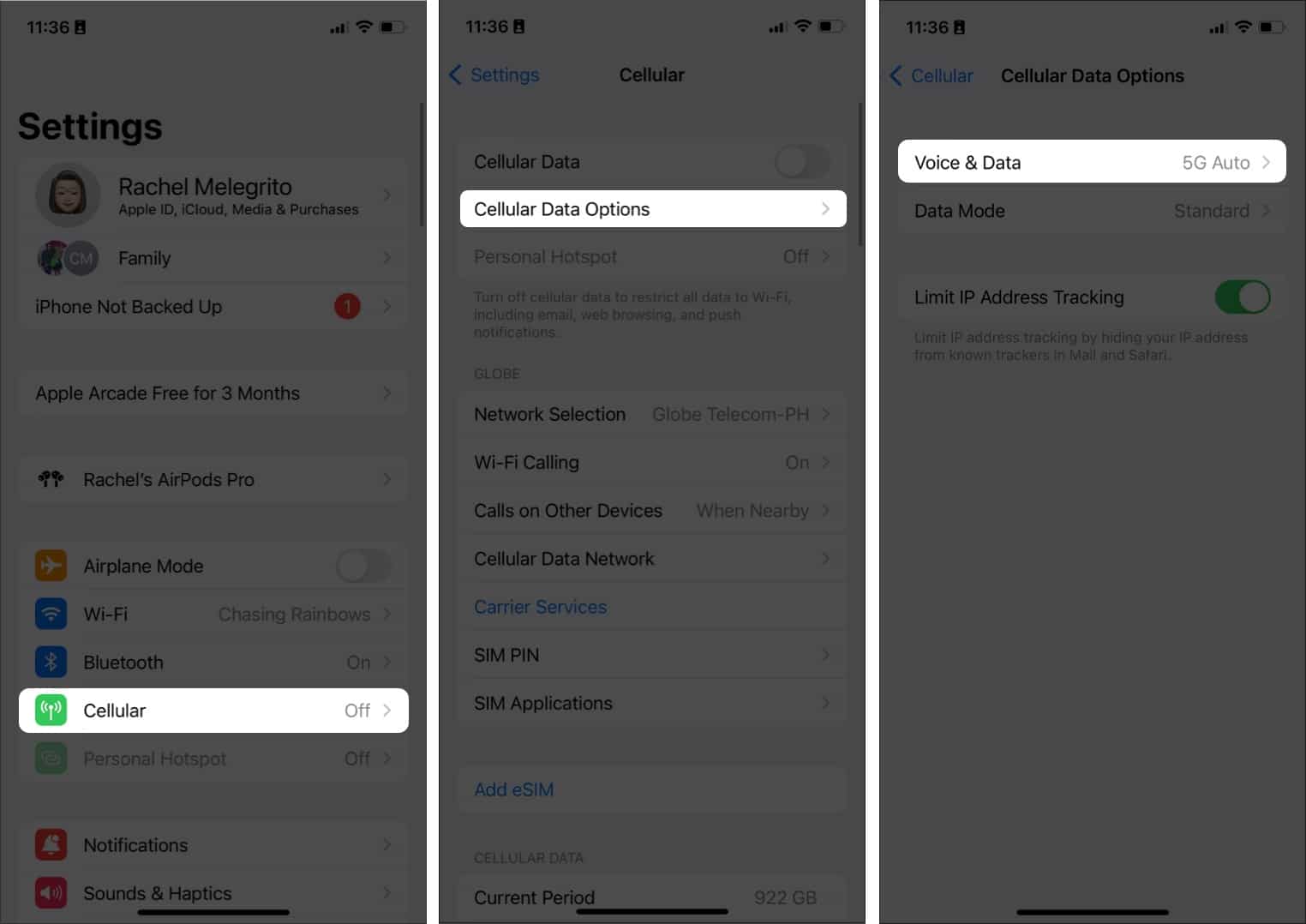
Berikut ialah cara untuk menghidupkan 5G pada iPhone sekiranya ia baru sahaja dimatikan.
7 pembetulan teratas untuk iPhone 5G tidak berfungsi
Setelah anda mengetahui isu biasa di sebalik 5G tidak berfungsi pada iPhone, berikut ialah 7 pembetulan pantas yang perlu anda cuba.
1. Togol hidup/mati mod Pesawat
Jika anda menyemak semula iPhone anda dan tidak melihat 5G pada skrin, Apple menasihati anda untuk menghidupkan Mod Pesawat dan kemudian mematikannya. Anda sepatutnya dapat melihat skrin ini. Jika tidak, anda harus menghubungi pembawa anda dan bertanya sama ada pelan anda menyokong 5G.
2. Lumpuhkan talian Dwi SIM
Jika peranti anda menjalankan iOS 14.4 atau lebih awal, anda dihadkan untuk menggunakan 4G LTE apabila menggunakan Dual SIM, walaupun kedua-dua SIM anda sedia 5G. Anda perlu mematikan mod Dwi SIM dengan melumpuhkan satu talian untuk dapat menggunakan 5G pada yang lain.
Untuk melumpuhkan salah satu talian anda:
- Pergi ke Tetapan → Selular.
- Pilih baris yang anda mahu lumpuhkan. Togol matikan Hidupkan Talian Ini.
- Ketik OK.
Tetapi jika peranti anda menjalankan iOS 14.5 atau lebih baru, anda kini boleh menggunakan 5G semasa menggunakan mod dwi SIM pada iPhone dwi SIM anda.
Adakah anda tahu bahawa Dual SIM juga berfungsi pada Apple Watch? Baca artikel komprehensif yang kami tulis padanya jika anda ingin menggunakan berbilang pembawa pada Apple Watch anda.
3. Keluarkan dan masukkan semula SIM anda
Cara lain untuk menetapkan semula sambungan SIM anda dengan cepat ialah mengalih keluar dan memasukkannya semula pada peranti anda.
- Matikan peranti anda.
- Cari dulang SIM.
- Gunakan alat ejector kad SIM untuk membuka dulang.
- Keluarkan SIM anda dan masukkannya semula.
Anda juga harus menyemak dan memasang sebarang kemas kini tetapan pembawa baharu. Hanya sambungkan peranti anda ke rangkaian Wi-Fi atau selular dan lakukan perkara berikut:
- Ketik Tetapan → Umum → Perihal.
- Jika anda melihat pilihan untuk mengemas kini tetapan pembawa anda, pilih pilihan tersebut.
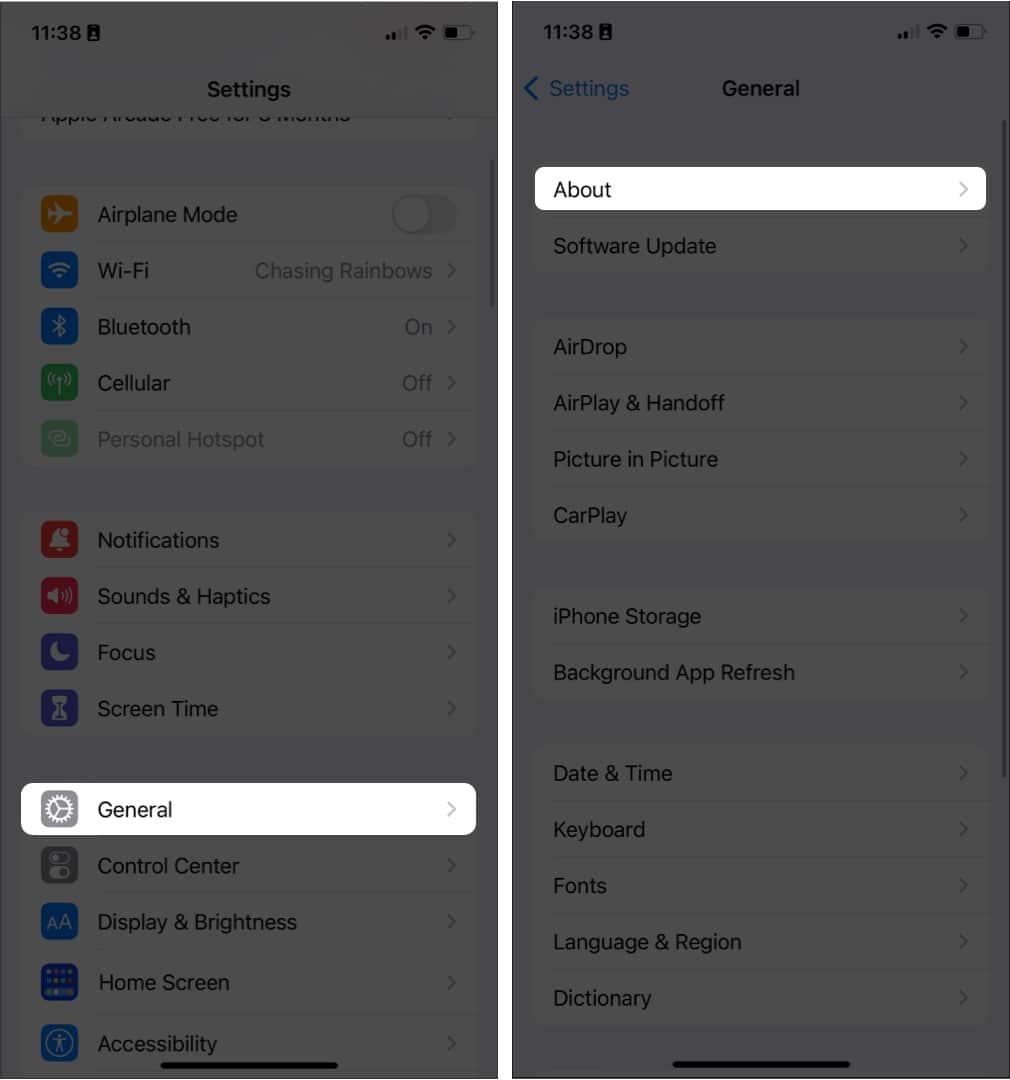
4. Matikan Mod Kuasa Rendah
Mod Kuasa Rendah mengurangkan kuasa yang dibelanjakan oleh iPhone anda untuk memanjangkan hayat bateri. Apabila menggunakan Mod Kuasa Rendah, iPhone anda melumpuhkan 5G, kecuali apabila penstriman video dan memuat turun fail besar.
Jadi pastikan anda menyemak sama ada iPhone anda berada dalam Mod Kuasa Rendah. Matikannya jika anda ingin menggunakan data selular 5G pada peranti anda.
Mengekalkan telefon anda pada Mod Kuasa Rendah boleh memberi manfaat jika anda berada di luar rumah tanpa sumber kuasa berdekatan. Anda juga mungkin mahu menghidupkan Mod Kuasa Rendah selama-lamanya dengan penggodaman ini.
5. Kemas kini iOS anda
Petua ini sentiasa disertakan dalam banyak senarai penyelesaian masalah dan atas sebab yang kukuh. Kemas kini OS mengandungi pembetulan pepijat dan kemas kini tetapan lain yang membetulkan banyak isu iPhone.
6. Tetapkan Semula Tetapan Rangkaian
Jika anda masih tidak dapat membuat 5G berfungsi pada peranti anda, ia mungkin bukan isu pembawa. Jadi, anda mungkin mahu menetapkan semula tetapan rangkaian anda. Ambil perhatian bahawa berbuat demikian turut memadamkan rangkaian Wi-Fi, tetapan selular, kata laluan Wi-Fi dan tetapan VPN anda.
- Pergi ke Tetapan → Umum.
- Tatal ke bahagian bawah dan ketik Pindahkan atau Tetapkan Semula iPhone.
- Pilih Tetapkan Semula → Tetapkan Semula Tetapan Rangkaian.

7. Pulihkan Tetapan Kilang
Tetapan semula kilang iPhone anda sepatutnya menjadi pilihan terakhir anda kerana ini mengalih keluar semua maklumat, data, apl dan tetapan iPhone anda. Melakukan ini memasang perisian iOS terkini yang tersedia. Sebaiknya anda menyandarkan peranti anda sebelum memilih untuk tetapan semula kilang.
Hubungi Sokongan Apple
Jika kesemua 7 pembetulan di atas tidak membantu, anda harus menghubungi pakar Apple melalui Sokongan Apple. Anda juga boleh menggunakan aplikasinya yang telah diprapasang pada iPhone anda untuk menjadualkan janji temu dengan Bar Genius terdekat atau pembekal perkhidmatan bertauliah Apple.
Mereka mungkin memerlukan telefon anda selama beberapa hari, jadi pastikan anda mempunyai telefon ganti.
Mengakhiri…
Ini adalah semua isu yang berpotensi dan pembetulan biasa apabila iPhone 5G anda tidak berfungsi. Adakah ini membantu anda menyelesaikan masalah anda? Beritahu kami dalam ulasan di bawah.
Baca lebih lanjut:
- Siri iPhone 14: Reka bentuk, ciri, harga dan banyak lagi
- iPhone 14 eSIM sahaja: Rahmat atau kutukan?
- Panduan iOS 16: Ciri, peranti yang disokong, pengehadan dan banyak lagi